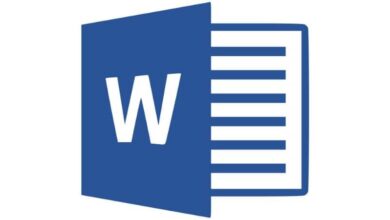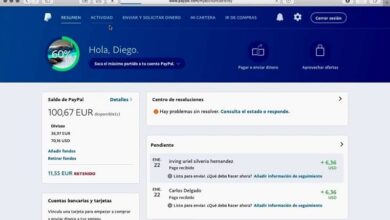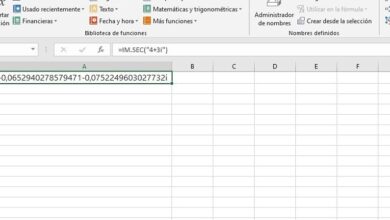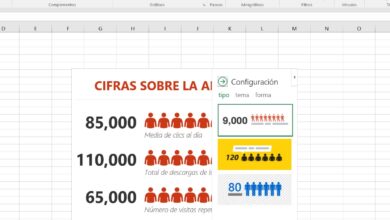Hoe AutoCorrectie- of AutoCorrectie-woorden in Excel uit te schakelen

Wanneer we de verschillende Office-programma's gebruiken, of het nu de Word-teksteditor is of het maken van een spreadsheet in Excel, is er een functie die zeer goed wordt ontvangen door gebruikers die rapporten schrijven of schrijven. Dit is zelfcorrectie, omdat deze actieve functie onze grammaticale fouten corrigeert; maar er zijn ook mensen die het een erg nutteloze optie vinden, en in die zin zullen we het je laten zien hoe automatische correctie of automatische correctie van woorden in Excel uit te schakelen.

Veel mensen zetten deze functie zelfs uit op hun mobiele telefoon , omdat ze het erg saai vinden bij het schrijven van hun discussies op de verschillende sociale netwerken en berichtenplatforms. Houd het geactiveerd, maar dit zou voorkomen dat we een grammaticale fout hebben en niet te worden gestigmatiseerd als mensen met weinig kennis van de juiste manier om onze woorden te schrijven.
Maar velen wijzen erop dat deze corrector soms niet het juiste woord laat zien, maar wees je ervan bewust dat dit systeem niet honderd procent perfect is. Maar goed, we gaan u laten zien hoe u deze functie kunt uitschakelen, maar onthoud dat u deze altijd weer kunt inschakelen. automatische spellingcontrole .
Hoe AutoCorrectie- of AutoCorrectie-woorden in Excel uit te schakelen
In deze tutorial laten we je zien hoe gemakkelijk het kan zijn om deze functie uit te schakelen en je hebt jezelf misschien nooit de taak gegeven om te vinden waar deze instelling zich bevindt Excel . Maar als je eenmaal weet waar je het kunt vinden, wordt het mysterie onthuld en kun je het naar believen in- en uitschakelen.
Zoals u weet, is dit een functie die altijd werkt, dat wil zeggen, deze is ingeschakeld en is niet exclusief voor Excel, maar werkt ook in andere programma's in de Office-suite. Comme Woord en PowerPoint zijn, om de AutoCorrectie-functie in Excel uit te schakelen, moet u het volgende doen.
Stap om automatische of automatische woordcorrectie in Excel uit te schakelen
Om te beginnen, ga naar het bureaublad of waar het Excel-programma is om het te starten, je kunt dit proces doen op een blad waar je al aan werkt of op een nieuw blad, en ga naar de linkerbovenhoek en Klik op het logo . Er verschijnt een vak met de opties Nieuw, Openen, Opslaan, enz.
Maar rechtsonder in het vak ziet u en klikt u op de knop Excel-opties, deze actie laat ons het venster zien. Die een paar opties aan de linkerkant heeft, en u selecteert de beoordelingsoptie en gaat vervolgens naar de rechterkant en in de sectie Automatische correctie opties, u klikt op de knop met dezelfde naam.
Nadat u op "Auto-Correctie-opties" hebt geklikt, verschijnt er een nieuw vak met verschillende tabbladen, maar de opties van het tabblad "Auto-Correctie" worden weergegeven. U zult merken dat er een aantal opties zijn met vakjes ernaast die zijn gemarkeerd. En het volgende dat u hoeft te doen, is naar de optie zoeken Tekst vervangen tijdens typen en schakel het vakje uit.
Als u een van de opties op dit tabblad wilt uitschakelen, kunt u hiervan profiteren. Als u bijvoorbeeld niet wilt dat Excel automatisch markeert geval de namen van de week, u kunt dit vakje uitschakelen en u zult dit probleem niet meer hebben, als u andere wijzigingen wilt aanbrengen, klik dan op de optie OKE .
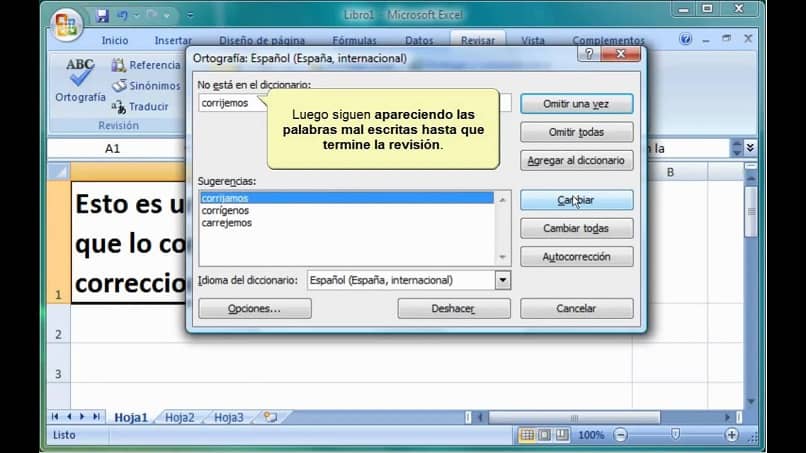
Wanneer u deze laatste stap uitvoert, worden de zojuist aangebrachte wijzigingen toegepast en is er geen manier om ze opnieuw te activeren, behalve tenzij jij het doet . Zo is de functie die vroeger de tekst automatisch corrigeerde nu gedeactiveerd. En als u wilt dat deze functie weer werkt, moet u dezelfde stappen uitvoeren als we hebben gegeven en het bijbehorende vakje aanvinken.
Je hebt je gerealiseerd hoe snel en gemakkelijk het is om dit soort aanpassingen uit te voeren en op dezelfde manier voor alle andere. Je hoeft alleen maar de stappen te kennen die je moet volgen en in minder tijd om dit artikel te lezen, zou je dat kunnen schakel automatische correctie of automatische correctie van woorden in Excel uit.